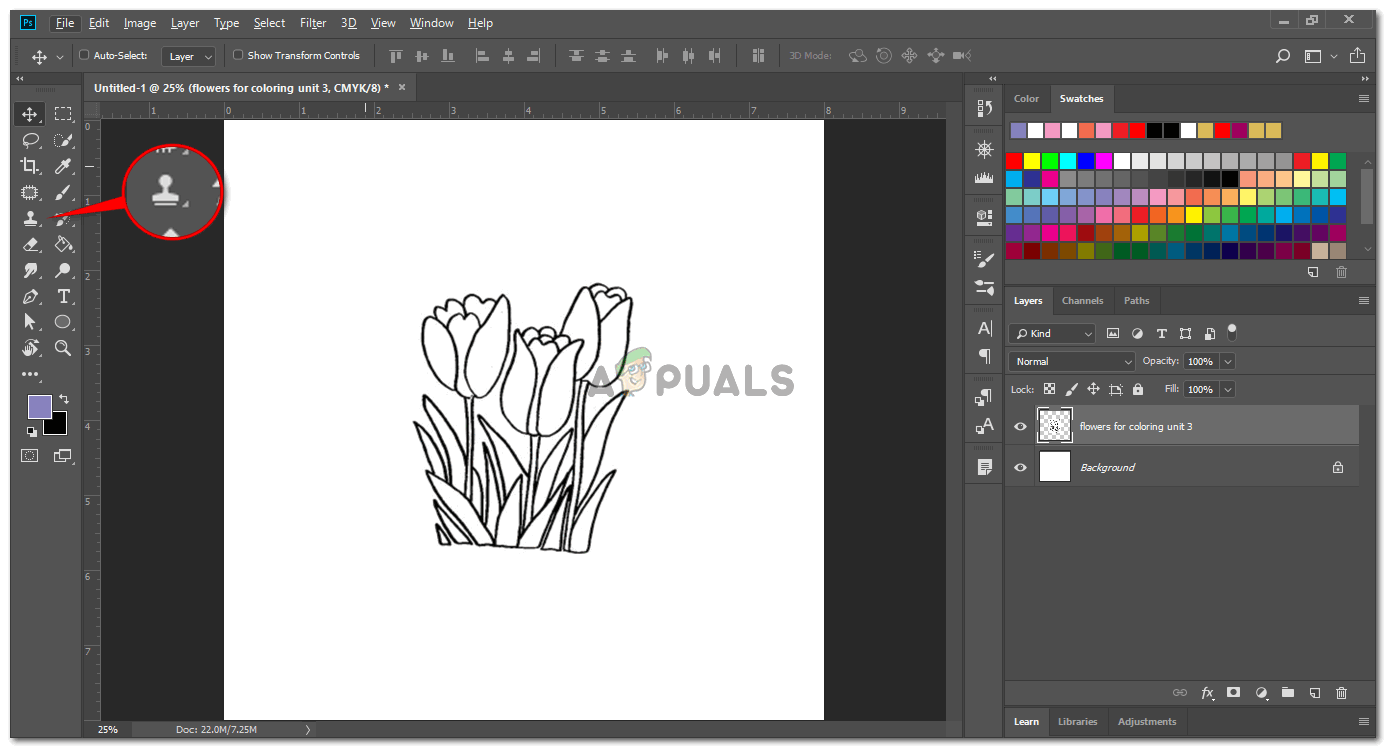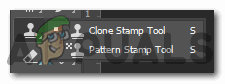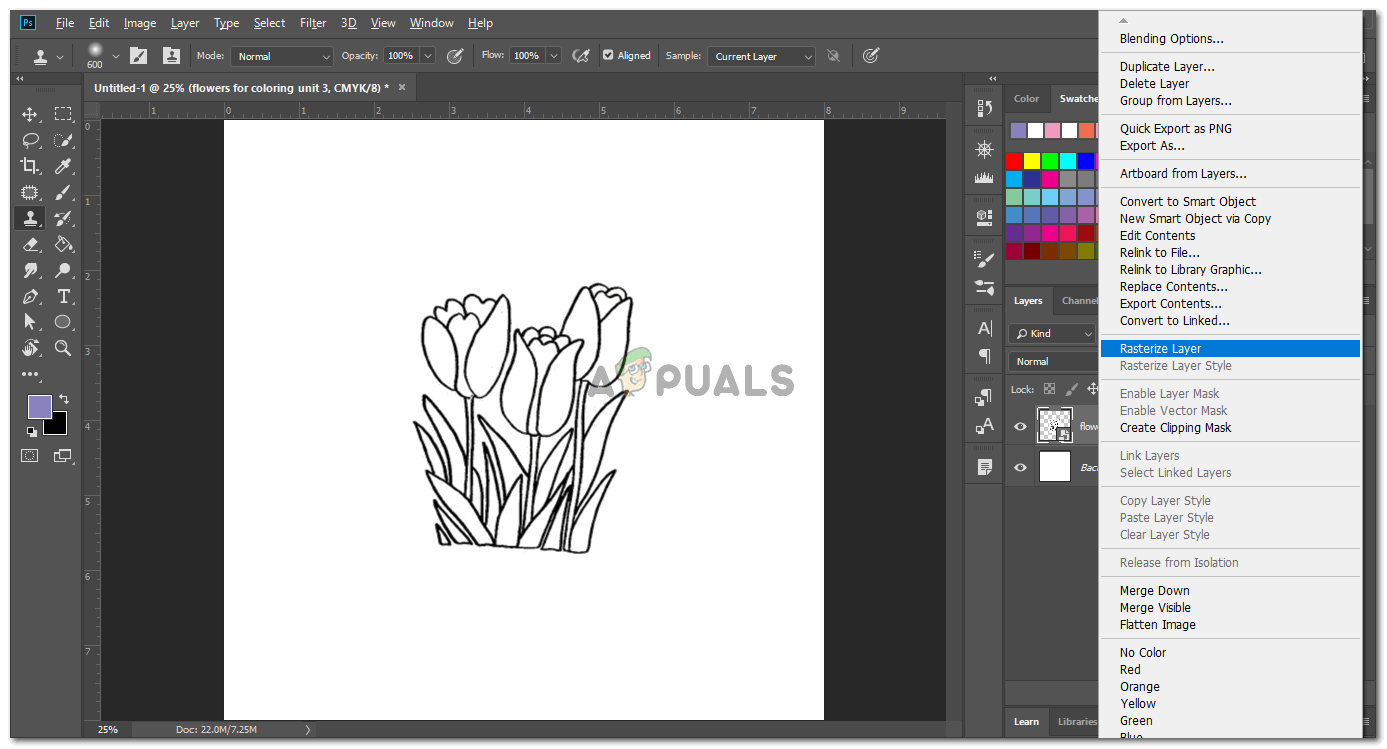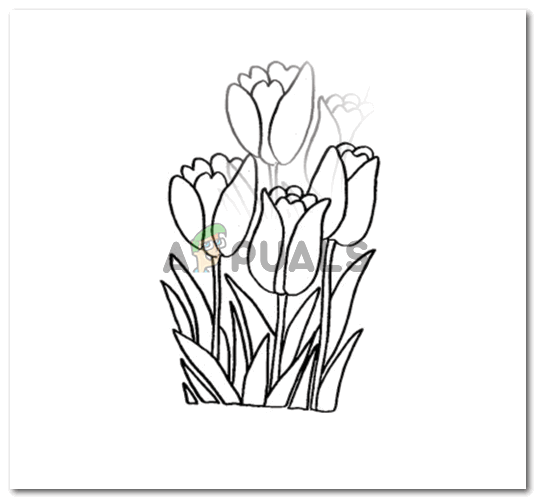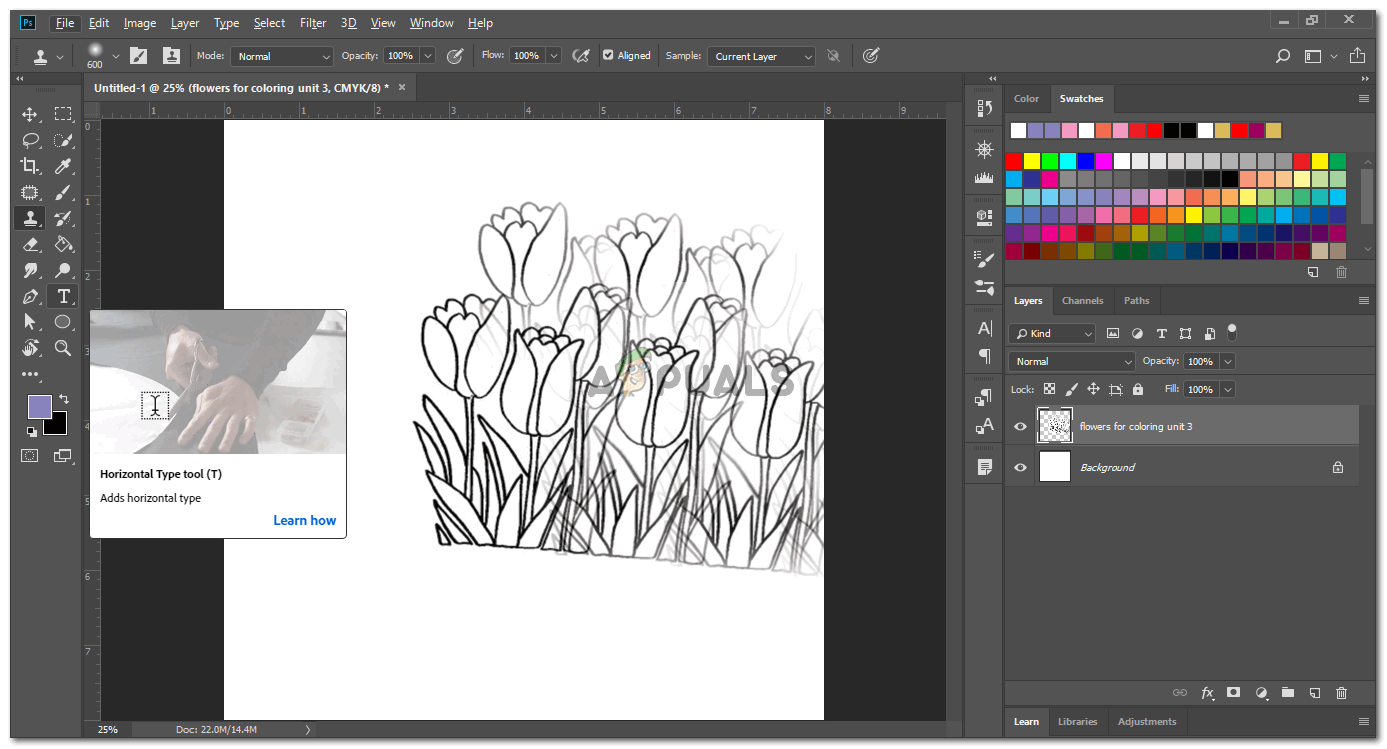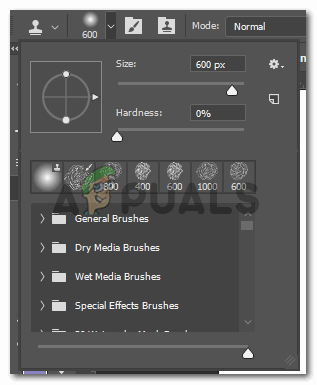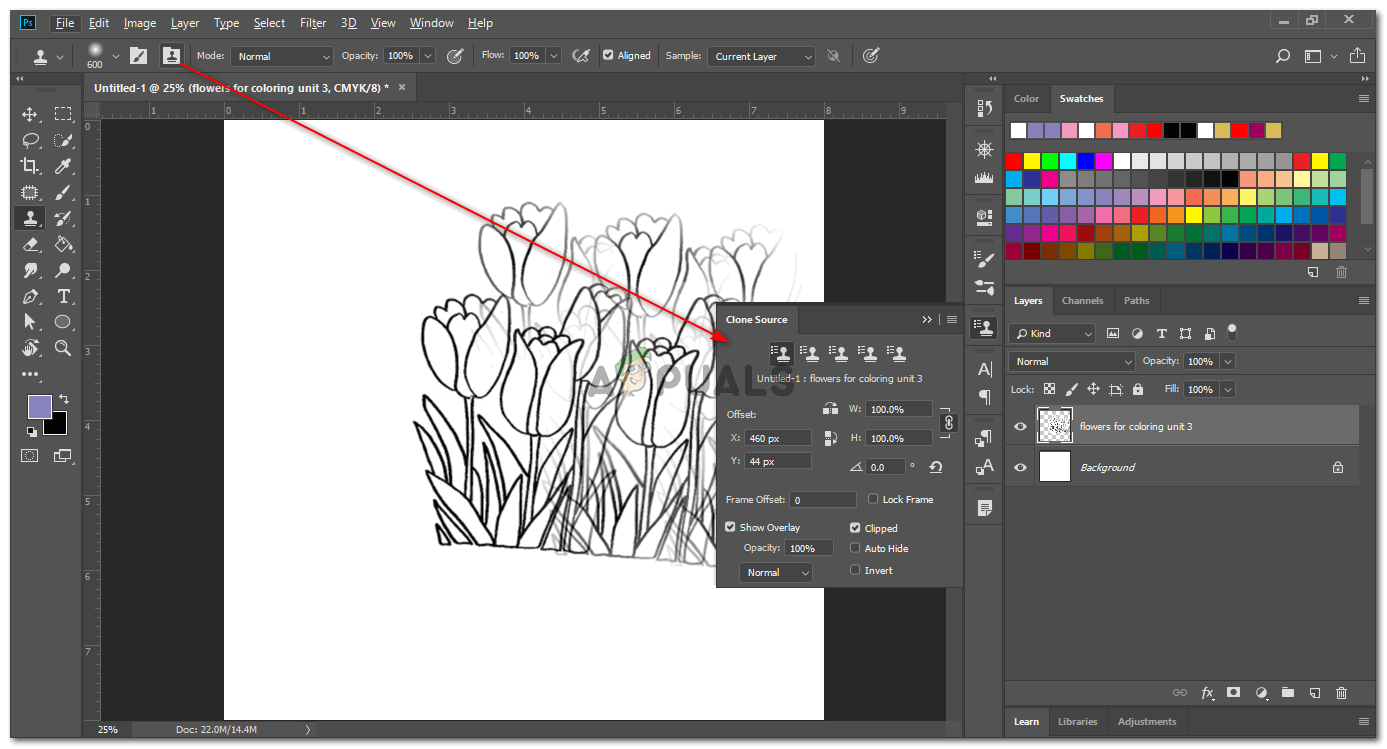क्लोन स्टैंप का सही तरीके से उपयोग करना
Can क्लोन स्टैम्प ’, एडोब फोटोशॉप में डिज़ाइन में अंतराल को भरने के लिए एक डिजाइनर को उनकी छवि को संपादित करने में मदद कर सकता है। क्लोन, जैसा कि नाम से पता चलता है, पहले से मौजूद छवि के क्लोन का उपयोग करता है, जैसा कि डिजाइनर द्वारा चुना गया है और फिर एक तरह से छवि में क्लोन किया गया है, जिससे यह छवि का एक हिस्सा जैसा दिखता है। इस लेख के लिए, मैंने फूल के गुलदस्ते के लिए Google से एक छवि ली है। मैं पाठकों को दिखाने के लिए छवि में अधिक फूलों और पत्तियों को जोड़ने के लिए क्लोन स्टैम्प का उपयोग करूंगा कि क्लोन स्टैंप का उपयोग कैसे किया जा सकता है। और जैसा कि वे कहते हैं, अभ्यास वास्तव में आपको परिपूर्ण बनाता है। आपको क्लोन स्टैम्प का उपयोग करने की कला प्राप्त करने की आवश्यकता है क्योंकि जब आप पहली बार इसका उपयोग करते हैं तो यह सही तरीके से नहीं निकल सकता है।
तो यहां बताया गया है कि आप एडोब फोटोशॉप पर क्लोन टिकट का उपयोग कैसे कर सकते हैं।
- अपना Adobe Photoshop खोलें। अपने कंप्यूटर से एक छवि खींचें और छोड़ें। यह एक छवि, एक चित्रण, एक चित्र या यहां तक कि अपने दोस्तों के साथ एक तस्वीर हो सकती है। आप एक तस्वीर में कुछ भी और किसी पर भी मुहर लगा सकते हैं। आपके द्वारा चित्र जोड़ने के बाद, आपको अपनी स्क्रीन के बाईं ओर टूलबार पर क्लोन टिकट आइकन का पता लगाने की आवश्यकता है। आइकन सचमुच स्टैम्प की तरह दिखता है, इसलिए आपके लिए इसे ढूंढना आसान होगा। आप नीचे दी गई छवि को देख सकते हैं कि क्लोन स्टैंप के लिए आइकन वास्तव में कैसा दिखता है।
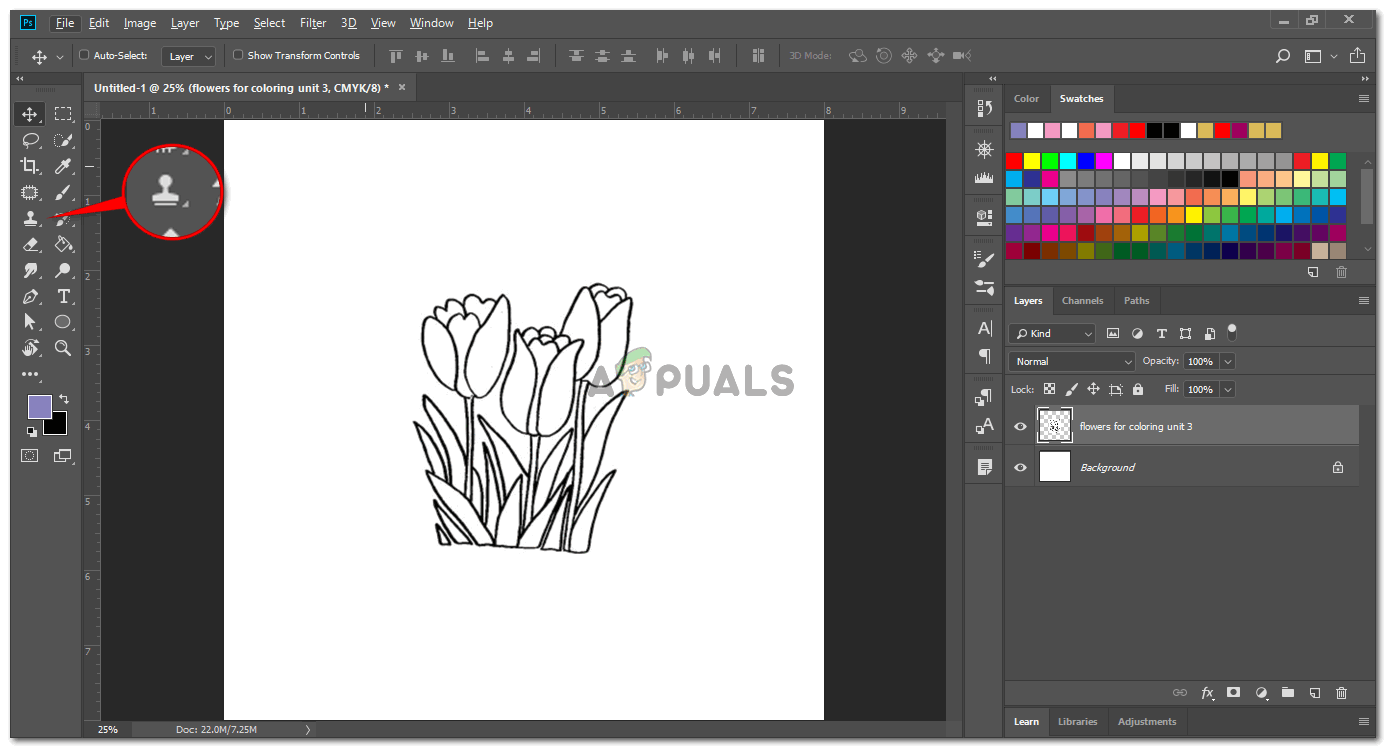
क्लोन स्टैम्प का उपयोग करने के लिए एक चित्र जोड़ें या एक ड्रा करें।
- जब आप क्लोन स्टैंप आइकन पर अपने माउस के दाहिने बटन पर क्लिक करते हैं, तो आपको इस आइकन के भीतर टूल की एक विस्तारित सूची दिखाई देगी। आप इसे देख सकते हैं कि यह कैसे काम करता है। यह कैसे काम करता है यह देखने के लिए अब 2 के लिए क्लोन स्टाम्प टूल का चयन करें।
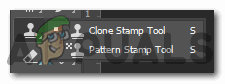
स्क्रीन के बाईं ओर टूल पैनल से क्लोन स्टाम्प चुनें
- क्लोन स्टैम्प टूल पर क्लिक करने से आपके कर्सर के दिखने का तरीका बदल जाएगा। जब आप अपने कर्सर को आर्टबोर्ड पर लाते हैं, तो यह एक बड़े सर्कल की तरह दिखेगा। आप कीबोर्ड पर वर्गाकार कोष्ठकों को दबाकर इस वृत्त के आकार को समायोजित कर सकते हैं। Brush [‘इसका आकार कम करने के लिए और’] ‘क्लोन स्टाम्प ब्रश के आकार को बढ़ाने के लिए। क्लोन स्टैम्प टूल का आकार उस क्षेत्र को निर्धारित करता है जिसे आप छवि से उठाएंगे और पृष्ठभूमि या छवि के अग्रभूमि में लागू करेंगे। इसलिए अपनी आवश्यकताओं के अनुसार, एक आकार चुनें जो आपके क्लोनिंग को प्राकृतिक बना देगा।
- कुछ छवियों को संपादित करने से पहले उन्हें रेखापुंज करने की आवश्यकता होती है। इसके लिए, छवि के लिए लेयर पर राइट क्लिक करें, टैब पर एक क्लिक करें जो कहता है कि 'rasterize layer'।
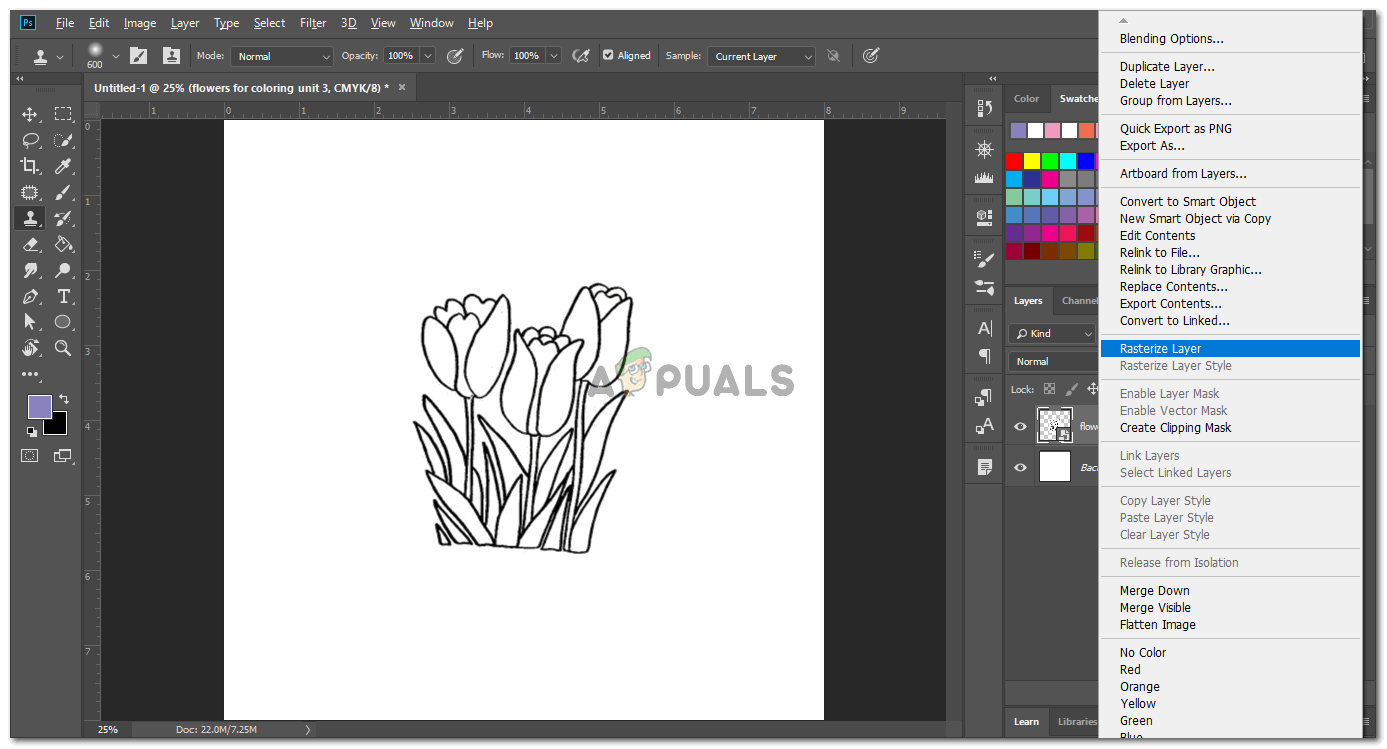
क्लोन स्टैम्प टूल के माध्यम से क्लोन किए जाने से पहले छवि को फिर से व्यवस्थित करें
- अब, मैं कीबोर्ड पर ’alt 'कुंजी दबाऊंगा, जबकि मेरा क्लोन स्टाम्प अभी भी एक उपकरण के रूप में चुना गया है। यह तुरंत श्रोताओं के रूप को बदल देगा, यह एक छोटे सर्कल की तरह दिखाई देगा जो ‘लक्ष्य’ की तरह दिखता है जो आमतौर पर खेलों में दिखाई देता है। अब छवि का एक क्लोन चुनने के लिए, मुझे Alt बटन दबाकर उस क्षेत्र पर कर्सर क्लिक करना होगा, जिसे मैं क्लोन के रूप में उपयोग करना चाहता हूं। इस चयन के लिए एक क्लिक पर्याप्त होगा। अब, जब मैं Alt-tab छोड़ता हूं और कर्सर को इधर-उधर करता हूं, तो मैं उस छवि का हिस्सा देखूंगा जिसे मैंने सिर्फ क्लोन स्टाम्प के माध्यम से चुना था। इस क्लोन को जोड़ने के लिए, मैं बस उस क्षेत्र पर क्लिक करूँगा जहाँ मैं इसे देखना चाहता हूँ। नीचे दी गई छवि को देखें, मैंने छवि के पीछे उसी फूल के साथ क्लोन किया जो सामने है।
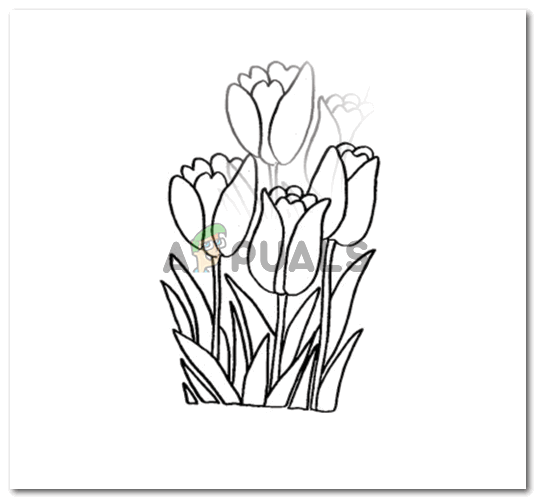
सफल क्लोनिंग। क्लोन स्टैंप उपयोग करने के लिए एक मुश्किल उपकरण हो सकता है। इसलिए चिंता न करें कि यदि पहला परीक्षण आपकी अपेक्षा के अनुरूप नहीं है।
मैं इन चरणों को कई बार दोहरा सकता हूं क्योंकि मैं छवि को कुछ इस तरह बनाना चाहता हूं।
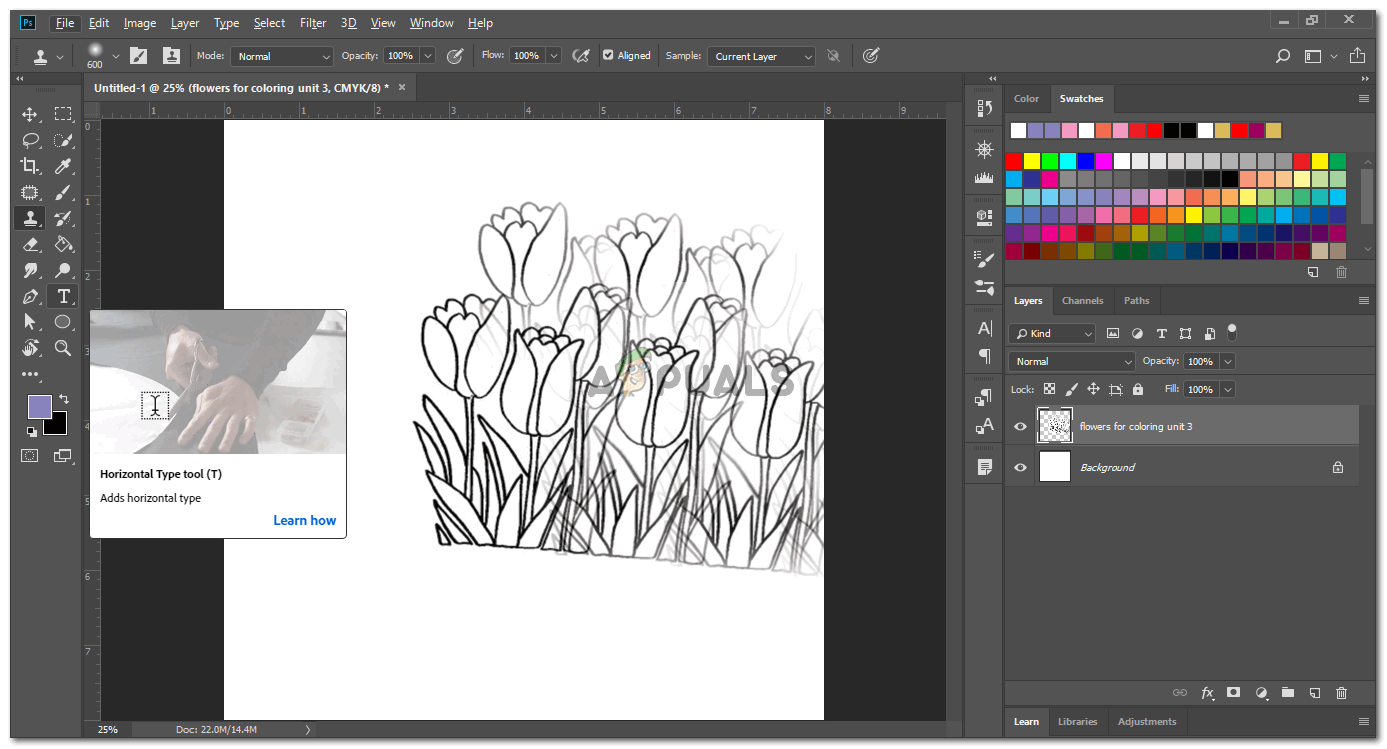
अपनी छवि कैसी दिखती है, इस पर निर्भर करते हुए चरणों को दोहराएं
- क्लोन टूल के लिए आइकन पर क्लिक करने के बाद आप शीर्ष टूलबार पर दिखाई देने वाली सेटिंग्स से अपनी आवश्यकताओं के अनुसार क्लोन स्टाम्प के लिए ब्रश को बदल सकते हैं।

क्लोन उपकरण सेटिंग सेटिंग्स
- एयरब्रश प्रभाव को जोड़ने के लिए ब्रश के आकार और प्रकार को बदलने से, आप स्क्रीन के शीर्ष पर दिखाई देने वाले इस पैनल से इन सेटिंग्स को चुन सकते हैं।
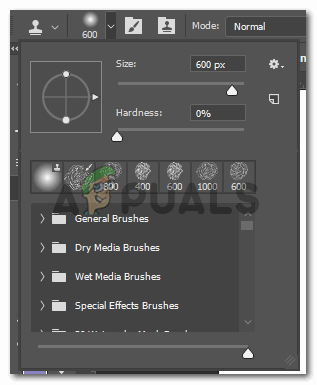
ब्रश का प्रकार और आकार
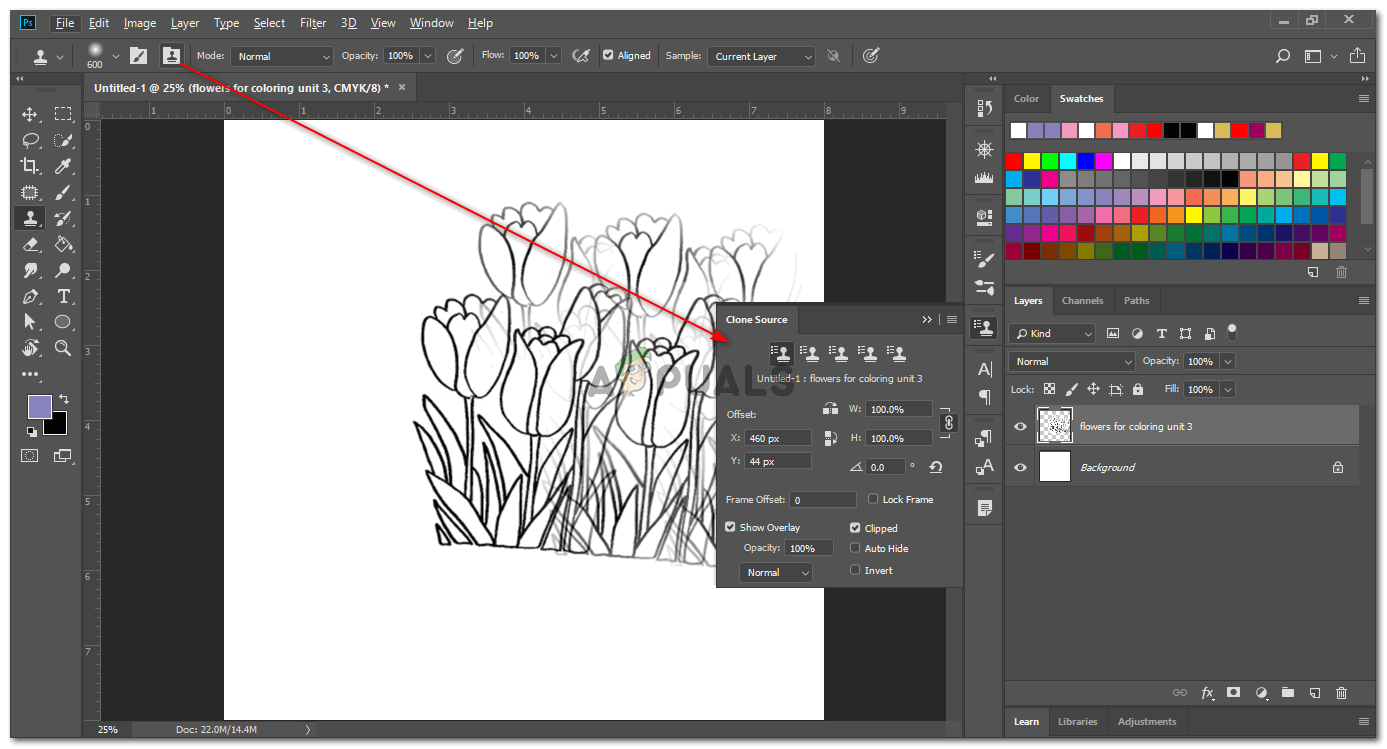
आपके साथ काम कर रहे क्लोन स्टाम्प के बारे में वर्तमान विवरण
क्लोन स्टाम्प छवियों के लिए एक सुधार उपकरण की तरह काम करता है। आप इस टूल का उपयोग छवि की किसी भी खामियों को ठीक करने के लिए कर सकते हैं। आप पृष्ठभूमि का एक टुकड़ा ले सकते हैं, उदाहरण के लिए, एक पेड़ का, और क्लोन उसे पेड़ के सामने लगाता है। लगातार क्लिक करने से भी पेड़ सामने से छिप सकता है और क्लोन स्टैम्प के कारण छवि में सिर्फ पृष्ठभूमि दिखा सकता है।